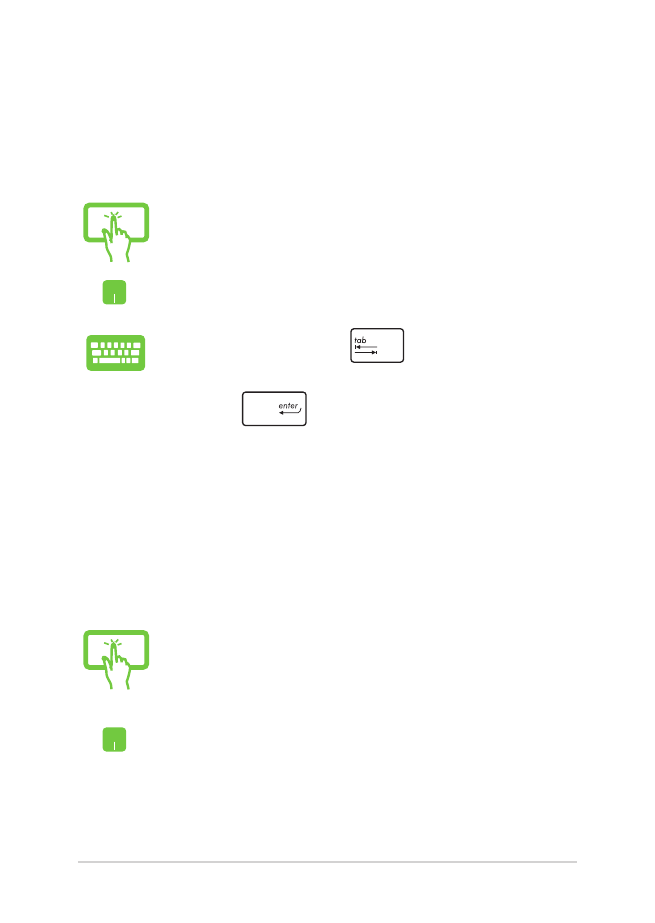
Prispôsobenie aplikácií
Aplikácie môžete presunúť, zmeniť ich veľkosť alebo odstrániť z
úvodnej obrazovky pomocou nasledujúcich krokov.
Aplikáciu spustíte poklepaním na ňu.
Ukazovateľ myši umiestnite na aplikáciu a aplikáciu
spustíte kliknutím ľavým tlačidlom alebo poklepaním.
Dvakrát stlačte tlačidlo
a potom stlačte tlačidlá
so šípkami na prehľadávanie v rámci aplikácií. Stlačením
tlačidla
spustite aplikáciu.
Poklepte a podržte dlaždicu aplikácie a potom je
presuňte na nové miesto.
Aplikáciu presuniete tak, že dvakrát na ňu poklepete a
potom ju presuniete na nové miesto.
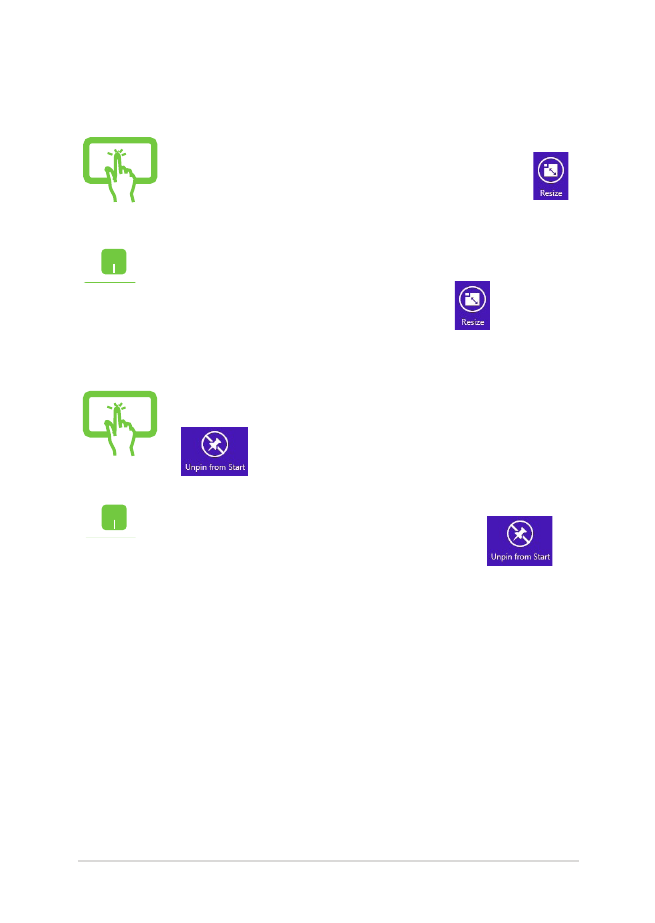
notebooku Elektronická príručka
59
Zmena veľkosti aplikácií
Odopnutie aplikácií
Ak chcete aktivovať panel s nastaveniami, klepnite na
aplikáciu a podržte ju a potom klepnite na tlačidlo
a vyberte veľkosť dlaždice aplikácie.
Ak chcete aktivovať panel s nastaveniami, pravým
tlačidlom kliknite na aplikáciu a potom veľkosť dlaždice
aplikácie vyberte klepnutím na tlačidlo
.
Ak chcete aktivovať panel s nastaveniami, klepnite na
aplikáciu a podržte ju a potom klepnutím na tlačidlo
aplikáciu odpojte.
Kliknutím pravým tlačidlom na aplikáciu aktivujte panel
s nastaveniami a potom klepnite na tlačidlo
.
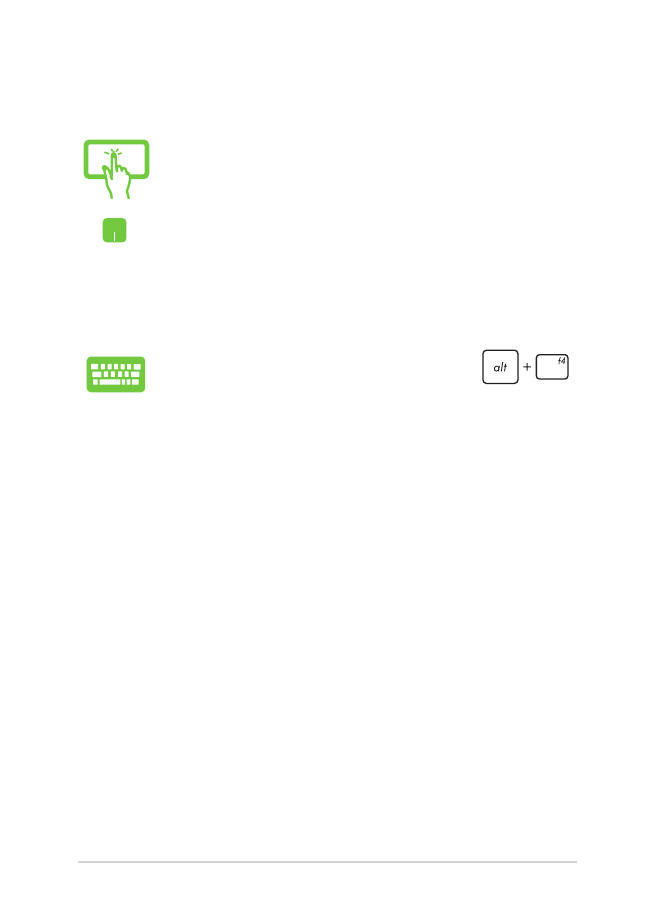
60
notebooku Elektronická príručka